فقدان الهاتف يمكن أن يُصبح محبطًا للغاية لأي شخص. نظرًا لأننا نستخدم هواتفنا لحفظ أنواع مختلفة من البيانات، فإن أحد أكبر التحديات بعد فقدان الهاتف هو استعادة جميع الملفات المهمة.
على الرغم من أنه ليس من السهل الوصول اليه عن بُعد واسترداد البيانات من هاتف Samsung المسروق أو المفقود، إلا أن هناك بعض الخدمات التي قد تساعدك في إنجاز المهمة. في هذا الدليل، سنناقش طُرقًا مختلفة حول كيفية استرداد البيانات من هاتف Samsung المفقود وحفظها بأمان على أجهزة التخزين الأخرى. ستعمل هذه الطُرق في سيناريوهات مختلفة ويمكنك اختيار الطريقة المناسبة وفقًا لموقفك.
لذلك، دون المزيد من الكلام، فلنبدأ.
- الجزء 1: هل من الممكن استعادة البيانات من هاتف Samsung مفقود؟
- الجزء 2: ما نوع البيانات التي يمكنك استردادها من هاتف Samsung مفقود؟
- الجزء 3: كيفية استرداد البيانات من هاتف Samsung مفقود؟
- الجزء 4: استعادة البيانات المفقودة من هاتف Samsung الخاص بك
الجزء 1: هل من الممكن استعادة البيانات من هاتف Samsung مفقود؟
لا يمكن استعادة البيانات من جهاز مفقود أو مسروق إلا إذا كان لديك نسخة احتياطية (سحابية أو محلية). يقوم العديد من مستخدمي Samsung إنشاء حسابات Google أو Samsung الخاصة بهم لإجراء نسخ احتياطي لملفاتهم تلقائيًا وحفظها على السحابة. إذا كنت قد قمت أيضًا بتمكين النسخ الاحتياطي عبر السحاب قبل أن يُسرق أو يُفقد جهازك، فستتمكن من استرداد بياناتك القيّمة دون أي متاعب. لكن، إذا لم يكن لديك أي نسخة احتياطية على السحابة الإلكترونية أو لم تقم حتى بنسخ البيانات إلى التخزين المحلي، فسيصبح من المستحيل استعادتها.
الجزء 2: ما نوع البيانات التي يمكنك استردادها من هاتف Samsung مفقود؟
عندما يتعلق الأمر باستعادة البيانات من هاتف Samsung مفقود، ستكون هناك قيود على نوع الملفات التي يمكنك استردادها. على سبيل المثال، لن تتمكن من استرداد البيانات مثل سجلات المكالمات ما لم يتم تضمينها في إحدى النسخ الاحتياطية السحابية. بعبارة بسيطة، يمكنك فقط استعادة البيانات من هاتف Samsung المفقود والذي تم تضمينها في النسخة الاحتياطية (إذا كان لديك نسخة احتياطية).
الجزء 3: كيفية استرداد البيانات من هاتف Samsung مفقود؟
الآن، بعد أن عرفت نوع البيانات التي يمكنك استردادها من الهاتف المفقود، دعنا نتعمق بسرعة في طُرق الاسترداد التي ستساعدك على أداء المهمة.
1. استخدام Find My Mobile
Find My Mobile هي أداة مساعدة رسمية صممتها Samsung لمساعدة المستخدمين على تحديد موقع أجهزتهم المفقودة أو المسروقة وحتى مسح البيانات عنها عن بُعد. يمكنك استخدام هذه الأداة لتعقب إحداثيات الموقع بهاتفك والعثور على موقعه الحالي. لكن، هذه الأداة ليست بنفس كفاءة "Find My Mobile" التابعة لـ Apple وهناك احتمالات قليلة جدًا أنك ستتمكن من تحديد موقع جهازك المفقود.
لكن، ما يجعل "Find My Mobile" مميزًا هو أنه يمكن استخدامه لإجراء نسخ احتياطي للبيانات عن بُعد من جهازك وحفظها في السحابة. بمجرد نسخ البيانات احتياطيًا، يمكنك بسهولة تسجيل الدخول إلى حساب Samsung cloud الخاص بك واسترداد الملفات الموجودة على أجهزتك الأخرى. ولكن، لن تعمل هذه الطريقة إلا إذا قمت بتمكين "Find My Mobile" على جهاز Samsung الخاص بك قبل فقده. أيضًا، يجب أن يكون الجهاز متصلاً بشبكة اتصال في الوقت الحالي.
إليك العملية خطوة بخطوة لاستعادة البيانات من هاتف Samsung المفقود باستخدام Find My Mobile.
الخطوة 1 - انتقل إلى “Find My Mobile” وقم بتسجيل الدخول باستخدام حساب Samsung الخاص بك.
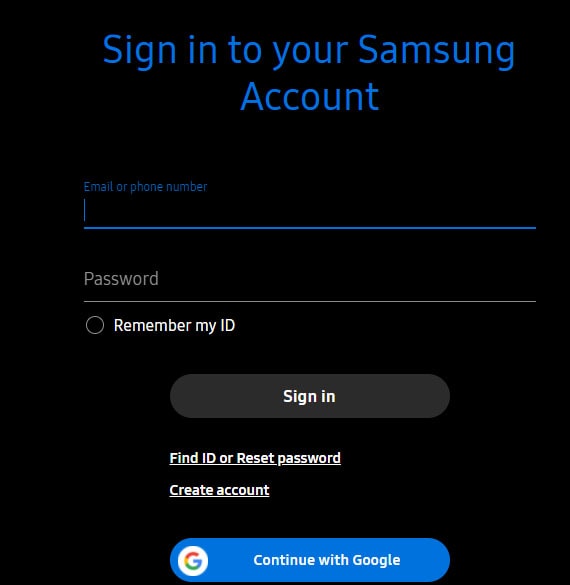
الخطوة 2 - ثم، انقر فوق "النسخ الاحتياطي" من شريط القوائم على الجانب الأيمن.
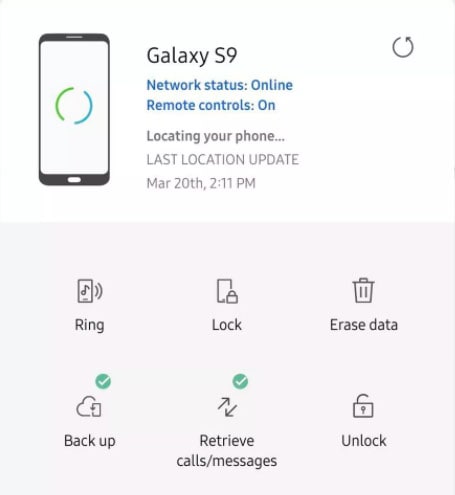
الخطوة 3 - سيُطلب التحقق من هويتك. أكمل عملية التحقق واختر الملفات التي تريد نسخها احتياطيًا إلى السحابة. ثم، انقر فوق "النسخ الاحتياطي" وانتظر حتى تكتمل العملية.
بمجرد نسخ الملفات احتياطيًا بنجاح، قم مرة أخرى بتسجيل الدخول إلى حساب Samsung cloud الخاص بك على أي جهاز آخر واستعد الملفات من النسخة الاحتياطية.
2. استعادة الصور باستخدام صور Google
إذا كنت ترغب فقط في استعادة الصور المفقودة ولا تهتم حقًا بالبيانات الأخرى، يمكنك استخدام صور Google لإنجاز المهمة. إنه تطبيق تخزين سحابي يتم تثبيته مسبقًا على كل هواتف Android تقريبًا. تقوم صور Google تلقائيًا بنسخ جميع الصور ومقاطع الفيديو الخاصة بك احتياطيًا إلى السحابة ويمكنك استردادها في أي وقت تريده. كل ما تحتاجه هو بيانات اعتماد حساب Google الذي استخدمته لإعداد جهاز Samsung الخاص بك.
إليك كيفية استرداد الصور من هاتف مفقود باستخدام صور Google.
الخطوة 1 - انتقل إلى https://photos.google.com/ وقم بتسجيل الدخول باستخدام بيانات حساب Google الخاص بك. تأكد من استخدام نفس حساب Google الذي كنت تستخدمه على هاتفك .
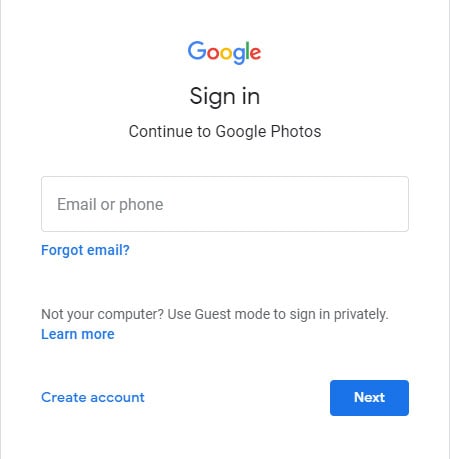
الخطوة 2 - بمجرد تسجيل الدخول، سترى جميع الصور على شاشتك. ما عليك سوى تحديد الصور التي تريد حفظها والنقر فوق زر "قائمة" في الزاوية العلوية اليمنى. ثم انقر فوق "تنزيل الكل" لحفظها على جهاز الكمبيوتر الخاص بك.
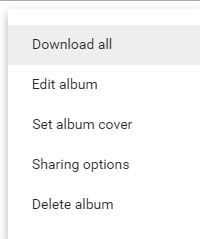
الجزء 4: استعادة البيانات المفقودة من هاتف Samsung الخاص بك
الآن، من المحتمل أن تتمكن من العثور على هاتف Samsung المفقود. ولكن، سيكون هناك احتمال كبير أن يكون الشخص الذي سرقه قد أعاد ضبط الهاتف وحذف جميع ملفاتك الشخصية. إذا كانت هذه هي الحالة، فستحتاج إلى أداة احترافية لاستعادة البيانات لاسترداد الملفات المفقودة.
نوصي باستخدام Dr.Fone - استعادة بيانات لنظام Android. إنها أداة استرداد بيانات غنية بالميزات ومصممة لاسترداد البيانات المفقودة من هاتف Android. يدعم Dr.Fone أشكال متعددة من الملفات، مما يعني أنك ستتمكن من استعادة جميع بياناتك المفقودة بما في ذلك جهات الاتصال وسجلات المكالمات والرسائل والصور ومقاطع الفيديو وما إلى ذلك.
Dr.Fone متوافق مع أكثر من 6000 هاتف Android. لذلك، سواء كنت تمتلك Samsung Galaxy S20 أو طرازًا أقدم، ستتمكن من استعادة جميع ملفاتك دون أي متاعب.
فيما يلي بعض الميزات الرئيسية لبرنامج Dr.Fone - استعادة بيانات لنظام Android التي تجعله أفضل أداة لاستعادة الملفات المفقودة من الهاتف.
- إسترجاع أنواع مختلفة من الملفات
- متوافق مع جميع إصدارات Android بما في ذلك أحدث إصدار من Android 10
- إسترجاع الملفات من هواتف Android المعطلة وغير المستجيبة
- معدل استرداد استثنائي
- معاينة الملفات قبل استعادتها
اتبع هذه الخطوات لاستعادة البيانات من هواتف Android باستخدام Dr.Fone - استرداد بيانات لنظام Android
الخطوة 1 - قم بتثبيت وتشغيل Dr.Fone على جهاز الكمبيوتر الخاص بك. انقر فوق "استعادة البيانات" للبدء.

الخطوة 2 - قم بتوصيل هاتفك الذكي بجهاز الكمبيوتر وتأكد من تمكين تصحيح أخطاء USB عليه.
الخطوة 3 - بمجرد توصيل الجهاز، سترى قائمة بالملفات التي يمكن لبرنامج Dr.Fone استردادها. بشكل افتراضي، سيتم فحص جميع الملفات. لكن، يمكنك إلغاء تحديد المربعات للملفات التي لا تريد استردادها.

الخطوة 4 - انقر فوق "التالي" وانتظر الأداة لتحليل جهازك.

الخطوة 5 - سيبدأ Dr.Fone في فحص جهازك بحثًا عن الملفات المفقودة. تحلى بالصبر لأن هذه العملية قد تستغرق بعض الوقت حتى تكتمل.

الخطوة 6 - بمجرد اكتمال عملية المسح، حدد الملفات التي تريد استعادتها وانقر فوق "استرداد إلى الكمبيوتر" لحفظها على جهاز الكمبيوتر الخاص بك.

إذاً، هذه هي الطريقة التي يمكنك بها استعادة الملفات المحذوفة من هواتف Android باستخدام Dr.Fone - استعادة البيانات.
الخاتمة
لا يمكننا ان ننكر حقيقة أن فقدان الهاتف يمكن أن يكون مزعجًا للغاية، مع الأخذ في الاعتبار أنه الجهاز المفضل للجميع لحفظ الملفات المختلفة مثل الصور ومقاطع الفيديو والمستندات وما إلى ذلك. في حين أنه ليس من السهل تحديد موقع الهاتف الذكي المفقود، يمكنك استرداد ملفاتك عن بُعد وحفظها على جهاز مختلف. إذا كنت عالقًا في موقف مشابه، فاستخدم الحلول المذكورة أعلاه لـ استعادة البيانات من هاتف Samsung المفقود.
سامسونغ
- 1.استعادة بيانات السامسونغ
- 1.2 استعادة الرساائل المحذوفة للسامسونغ
- 1.3 استعادة رسائل هاتف السامسونغ
- 1.3 استعادة صور السامسونغ
- 1.5 استعادة الرسائل من السامسونغ غالاكسي
- 1.6 استعادة الرسائل من سامسونغ اس6
- 1.7 استعادة الرسائل من سامسونغ غالاكسي/نوت
- 1.8 استعادة صور غلاكسي اس5
- 1.9 استعادة الرسائل من سامسونغ معطل
- 1.10 استعادة هاتف السامسونغ
- 1.11 استعادة تاب السامسونغ
- 1.12 استعادة بيانات الغالاكسي
- 1.13 استعادة كلمة مرور السامسونغ
- 1.14 وضع الريكفري في سامسونغ
- 1.15 استعادة صور السامسونغ كور
- 1.16 Tenorshare بديل استعادة السامسونغ
- 1.17 استعادة بيانات كرت الذاكرة في سامسونغ
- 1.18 Print Text from Galaxy/Note
- 1.19 استعادة من ذاكرة السامسونغ الداخلية
- 1.20 استعادة البيانات من ذاكرة السامسونغ
- 1.21 برنامج استعادة بيانات السامسونغ
- 1.22 حل استعادة السامسونغ
- 2 النسخ الاحتياطي للسامسونغ
- نسخ احتياطي لتطبيقات سامسونغ
- برنامج النسخ الاحتياطي للسامسونغ
- حذف صور النسخ الاحتياطي التلقائي
- النسخ الاحتياطي لسامسونغ عبر كيز
- نسخ احتياطي سحابي للسامسونغ
- نسخ احتياطي لحساب سامسونغ
- نسخ احتياطي لأسماء السامسونغ
- نسخ احتياطي لرسائل السامسونغ
- نسخ احتياطي لصور السامسونغ
- نسخ احتياطي للسامسونغ إلى الكمبيوتر
- نسخ احتياطي لجهاز السامسونغ
- نسخ احتياطي لسامسونغ اس5
- kies سامسونغ
- kies3 سامسونغ
- 3 مشاكل السامسونغ
- 2.1 السامسونغ لا يقلع
- 2.2 السامسونغ يعيد التشغيل بشكل مستمر
- 2.3 شاشة سوداء في الغلاكسي
- 2.4 شاشة السامسونغ لا تعمل
- 2.5 تاب السامسونغ لا يقلع
- 2.6 السامسونغ يجمد
- 2.7 الموت المفاجئ للسامسونغ
- 4 Samsung Kies
- 3.1 للبي سي Kies السامسونغ
- 3.2 Samsung Kies تحميل
- 3.3 Samsung Kies للماك
- 3.4 Samsung Kies Mini
- 3.5 Samsung Kies تعاريف
- 3.6 على الحاسوب Kies سامسونغ
- 5 مدير سامسونغ
- 4.1 تحديث أندرويد 6.0 للسامسونغ
- 4.2 إعادة تعيين كلمة مرور السامسونغ
- 4.3 للسامسونغ mp3 مشغل
- 4.4 مشغل أغاني السامسونغ
- 4.5 مشغل فلاش للسامسونغ
- 4.6 Samsung Gear Fit مدير
- 4.7 PC مدير مشاركة السامسونغ
- 4.8 النسخ الاحتياطي التلقائي للسامسونغ
- 4.9 Links بديل للسامسونغ
- 4.10 samsung Gear مدير
- 4.11 إعادة تعيين كود السامسونغ
- 4.12 مكالمة فيديو على السامسونغ
- 4.13 تطبيقات فيديو للسامسونغ
- 4.14 مدير بطارية السامسونغ
- 4.15 مدير مهام السامسونغ
- 4.16 مدير اتصال السامسونغ
- 4.17 تحميل برنامج سامسونغ للأندرويد
- 4.18 سامسونغ أم آيفون

